SPSS图表制作
- 格式:doc
- 大小:38.50 KB
- 文档页数:3
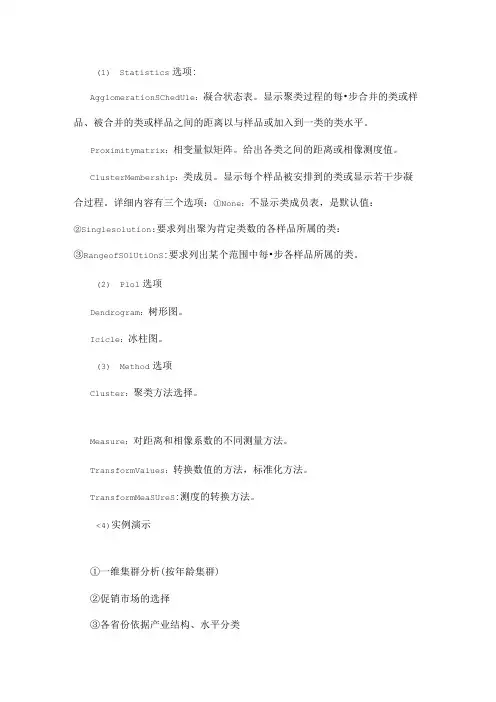
(1)Statistics选项:AgglomerationSChedUle:凝合状态表。
显示聚类过程的每•步合并的类或样品、被合并的类或样品之间的距离以与样品或加入到一类的类水平。
Proximitymatrix:相变量似矩阵。
给出各类之间的距离或相像测度值。
ClusterMembership:类成员。
显示每个样品被安排到的类或显示若干步凝合过程。
详细内容有三个选项:①None:不显示类成员表,是默认值:②Singlesolution:要求列出聚为肯定类数的各样品所属的类:③RangeofSOlUtiOnS:要求列出某个范围中每•步各样品所属的类。
(2)Plol选项Dendrogram:树形图。
Icicle:冰柱图。
(3)Method选项Cluster:聚类方法选择。
Measure;对距离和相像系数的不同测量方法。
TransformValues:转换数值的方法,标准化方法。
TransformMeaSUreS:测度的转换方法。
<4)实例演示①一维集群分析(按年龄集群)②促销市场的选择③各省份依据产业结构、水平分类(5)聚类要留意的问题①聚类结果主要受所选择的变量影响"假如去掉•些变量,或者增加一些变量,结果会很不同。
②相比之卜.,聚类方法的选择则不那么重要了。
因此,聚类之前肯定要目标明确。
③另外就分成多少类来说,也要有道理。
只要你兴奋,从分层聚类的计算机结果可以得到任何可能数量的类。
但是,聚类的目的是要使各类距离尽可能的远,而类中点的距离尽可能的近,而旦分类结果还要有令人信服的说明。
这一点就不是数学可以解决的广。
判别分析(AnaIyZe/Classify/DiSCriIiinate)1.基木概念判别分析探讨方法是依据已知对象的某些观测指标和所屈类别来推断未知对象所属类别的一种统计学方法。
与聚类分析有所不同的是:判别分析法首先须要对所探讨对象进行分类,进•步选择若干对观测对象能够较全面地描述的变量,建立判别函数。

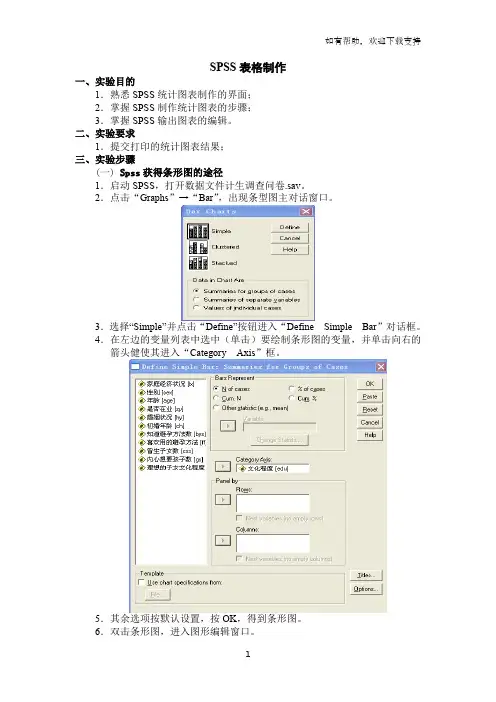
SPSS表格制作一、实验目的1.熟悉SPSS统计图表制作的界面;2.掌握SPSS制作统计图表的步骤;3.掌握SPSS输出图表的编辑。
二、实验要求1.提交打印的统计图表结果;三、实验步骤(一) Spss获得条形图的途径1.启动SPSS,打开数据文件计生调查问卷.sav。
2.点击“Graphs”→“Bar”,出现条型图主对话窗口。
3.选择“Simple”并点击“Define”按钮进入“Define Simple Bar”对话框。
4.在左边的变量列表中选中(单击)要绘制条形图的变量,并单击向右的箭头健使其进入“Category Axis”框。
5.其余选项按默认设置,按OK,得到条形图。
6.双击条形图,进入图形编辑窗口。
(二)Spss获得直方图的途径1、graphs→histogram2、analyze→descriptive statistics→explore→plots→histogram3、analyze→descriptive statistics→frequencies→charts→histogram(三)Spss获得茎叶图的途径1、analyze→descriptive statistics→explore→plots→stem-and-leaf(四)Spss获得箱线图的途径1、graphs→boxplots2、analyze→descriptive statistics→explore→plots→boxplots(五)Spss获得帕累托图的途径1、graphs→pareto(六)Spss获得散点图的途径1、graphs→scatter(七)spss频数分布表Frequencies对话框的界面如下所示:该界面在SPSS中实在太普通了,无须多言,重点介绍一下各部分的功能如下:【Display frequency tables复选框】确定是否在结果中输出频数表。
【Statistics钮】单击后弹出Statistics对话框如下,用于定义需要计算的其他描述统计量。
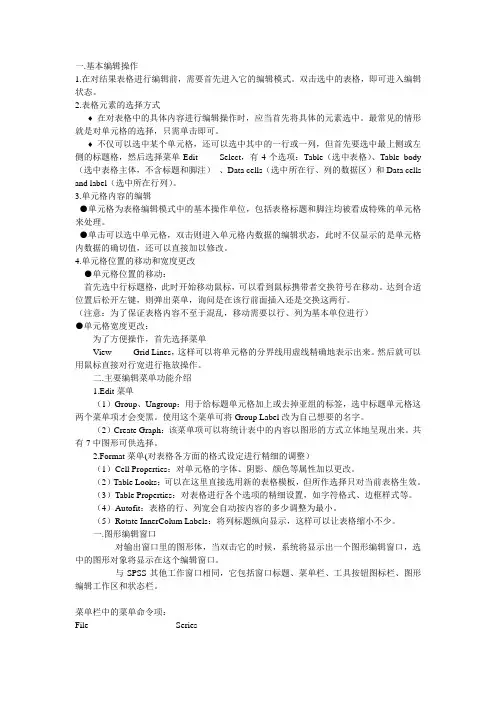
一.基本编辑操作1.在对结果表格进行编辑前,需要首先进入它的编辑模式。
双击选中的表格,即可进入编辑状态。
2.表格元素的选择方式♦在对表格中的具体内容进行编辑操作时,应当首先将具体的元素选中。
最常见的情形就是对单元格的选择,只需单击即可。
♦不仅可以选中某个单元格,还可以选中其中的一行或一列,但首先要选中最上侧或左侧的标题格,然后选择菜单Edit Select,有4个选项:Table(选中表格)、Table body (选中表格主体,不含标题和脚注)、Data cells(选中所在行、列的数据区)和Data cells and label(选中所在行列)。
3.单元格内容的编辑●单元格为表格编辑模式中的基本操作单位,包括表格标题和脚注均被看成特殊的单元格来处理。
●单击可以选中单元格,双击则进入单元格内数据的编辑状态,此时不仅显示的是单元格内数据的确切值,还可以直接加以修改。
4.单元格位置的移动和宽度更改●单元格位置的移动:首先选中行标题格,此时开始移动鼠标,可以看到鼠标携带者交换符号在移动。
达到合适位置后松开左键,则弹出菜单,询问是在该行前面插入还是交换这两行。
(注意:为了保证表格内容不至于混乱,移动需要以行、列为基本单位进行)●单元格宽度更改:为了方便操作,首先选择菜单View Grid Lines,这样可以将单元格的分界线用虚线精确地表示出来。
然后就可以用鼠标直接对行宽进行拖放操作。
二.主要编辑菜单功能介绍1.Edit菜单(1)Group、Ungroup:用于给标题单元格加上或去掉亚组的标签,选中标题单元格这两个菜单项才会变黑。
使用这个菜单可将Group Label改为自己想要的名字。
(2)Create Graph:该菜单项可以将统计表中的内容以图形的方式立体地呈现出来。
共有7中图形可供选择。
2.Format菜单(对表格各方面的格式设定进行精细的调整)(1)Cell Properties:对单元格的字体、阴影、颜色等属性加以更改。

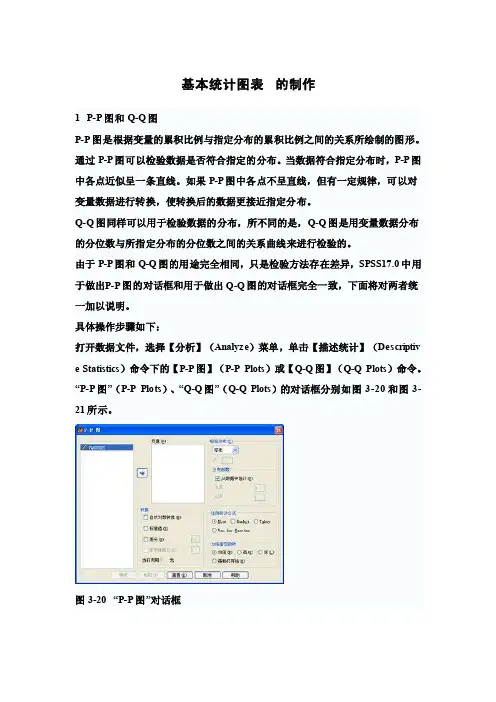
基本统计图表的制作1 P-P图和Q-Q图P-P图是根据变量的累积比例与指定分布的累积比例之间的关系所绘制的图形。
通过P-P图可以检验数据是否符合指定的分布。
当数据符合指定分布时,P-P图中各点近似呈一条直线。
如果P-P图中各点不呈直线,但有一定规律,可以对变量数据进行转换,使转换后的数据更接近指定分布。
Q-Q图同样可以用于检验数据的分布,所不同的是,Q-Q图是用变量数据分布的分位数与所指定分布的分位数之间的关系曲线来进行检验的。
由于P-P图和Q-Q图的用途完全相同,只是检验方法存在差异,SPSS17.0中用于做出P-P图的对话框和用于做出Q-Q图的对话框完全一致,下面将对两者统一加以说明。
具体操作步骤如下:打开数据文件,选择【分析】(Analyze)菜单,单击【描述统计】(Descrip tiv e Statist ics)命令下的【P-P图】(P-P Plots)或【Q-Q图】(Q-Q Plots)命令。
―P-P图‖(P-P Plots)、―Q-Q图‖(Q-Q Plots)的对话框分别如图3-20和图3-21所示。
图3-20 ―P-P图‖对话框图3-21 ―Q-Q图‖对话框在―P-P图‖(P-P Plots)或―Q-Q图‖(Q-Q Plots)对话框中,最左边的变量列表为原变量列表,通过单击按钮可选择一个或者几个变量进入位于对话框中间的―变量‖(Variabl es)列表框中。
根据这些变量数据可创建P-P图或Q-Q图,并进行分布检验。
―P-P图‖或―Q-Q图‖对话框的中下方和右方有5个选项栏,选项栏中各选项的意义如下:(1)转换(Transfo rm)栏(复选项):l 自然对数转换(Natural log transfo rm):选择此项,对当前变量的数据取自然对数,即将原有变量转换成以自然数e为底的对数变量。

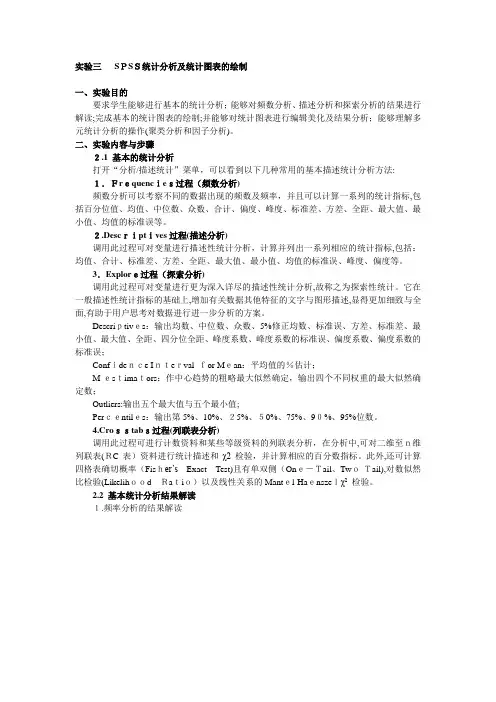
实验三SPSS统计分析及统计图表的绘制一、实验目的要求学生能够进行基本的统计分析;能够对频数分析、描述分析和探索分析的结果进行解读;完成基本的统计图表的绘制;并能够对统计图表进行编辑美化及结果分析;能够理解多元统计分析的操作(聚类分析和因子分析)。
二、实验内容与步骤2.1 基本的统计分析打开“分析/描述统计”菜单,可以看到以下几种常用的基本描述统计分析方法:1.Frequencies过程(频数分析)频数分析可以考察不同的数据出现的频数及频率,并且可以计算一系列的统计指标,包括百分位值、均值、中位数、众数、合计、偏度、峰度、标准差、方差、全距、最大值、最小值、均值的标准误等。
2.Descriptives过程(描述分析)调用此过程可对变量进行描述性统计分析,计算并列出一系列相应的统计指标,包括:均值、合计、标准差、方差、全距、最大值、最小值、均值的标准误、峰度、偏度等。
3.Explore过程(探索分析)调用此过程可对变量进行更为深入详尽的描述性统计分析,故称之为探索性统计。
它在一般描述性统计指标的基础上,增加有关数据其他特征的文字与图形描述,显得更加细致与全面,有助于用户思考对数据进行进一步分析的方案。
Descriptives:输出均数、中位数、众数、5%修正均数、标准误、方差、标准差、最小值、最大值、全距、四分位全距、峰度系数、峰度系数的标准误、偏度系数、偏度系数的标准误;Confidence Interval for Mean:平均值的%估计;M-estimators:作中心趋势的粗略最大似然确定,输出四个不同权重的最大似然确定数;Outliers:输出五个最大值与五个最小值;Percentiles:输出第5%、10%、25%、50%、75%、90%、95%位数。
4.Crosstabs过程(列联表分析)调用此过程可进行计数资料和某些等级资料的列联表分析,在分析中,可对二维至n维列联表(RC表)资料进行统计描述和χ2 检验,并计算相应的百分数指标。
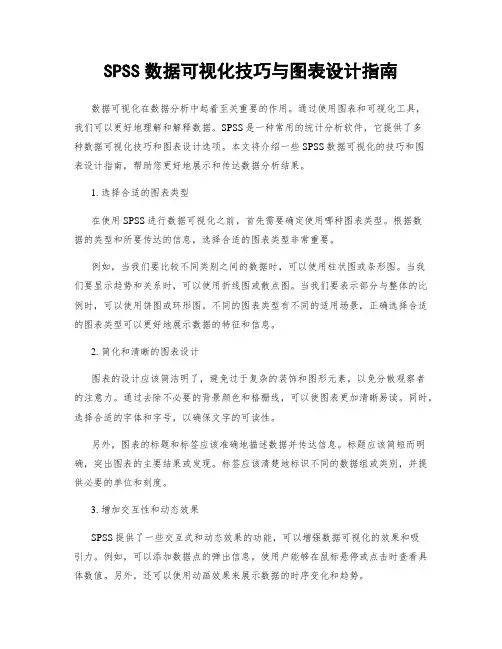
SPSS数据可视化技巧与图表设计指南数据可视化在数据分析中起着至关重要的作用。
通过使用图表和可视化工具,我们可以更好地理解和解释数据。
SPSS是一种常用的统计分析软件,它提供了多种数据可视化技巧和图表设计选项。
本文将介绍一些SPSS数据可视化的技巧和图表设计指南,帮助您更好地展示和传达数据分析结果。
1. 选择合适的图表类型在使用SPSS进行数据可视化之前,首先需要确定使用哪种图表类型。
根据数据的类型和所要传达的信息,选择合适的图表类型非常重要。
例如,当我们要比较不同类别之间的数据时,可以使用柱状图或条形图。
当我们要显示趋势和关系时,可以使用折线图或散点图。
当我们要表示部分与整体的比例时,可以使用饼图或环形图。
不同的图表类型有不同的适用场景,正确选择合适的图表类型可以更好地展示数据的特征和信息。
2. 简化和清晰的图表设计图表的设计应该简洁明了,避免过于复杂的装饰和图形元素,以免分散观察者的注意力。
通过去除不必要的背景颜色和格栅线,可以使图表更加清晰易读。
同时,选择合适的字体和字号,以确保文字的可读性。
另外,图表的标题和标签应该准确地描述数据并传达信息。
标题应该简短而明确,突出图表的主要结果或发现。
标签应该清楚地标识不同的数据组或类别,并提供必要的单位和刻度。
3. 增加交互性和动态效果SPSS提供了一些交互式和动态效果的功能,可以增强数据可视化的效果和吸引力。
例如,可以添加数据点的弹出信息,使用户能够在鼠标悬停或点击时查看具体数值。
另外,还可以使用动画效果来展示数据的时序变化和趋势。
通过增加交互性和动态效果,可以进一步提升数据可视化的沟通和交流效果,使观察者更加容易理解和解读数据。
4. 组合不同的图表类型有时候,单一的图表类型可能无法充分展示数据的多个维度和变量之间的关系。
在这种情况下,可以考虑使用多个图表类型的组合。
例如,可以使用散点图显示两个连续变量之间的关系,再结合柱状图或折线图显示不同组别或时间点的比较。
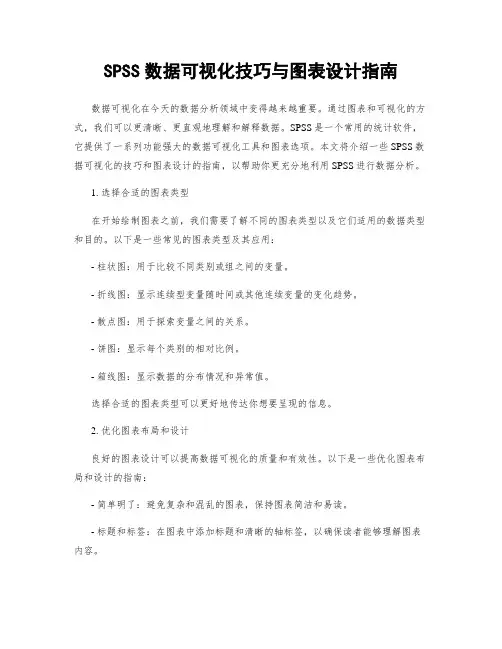
SPSS数据可视化技巧与图表设计指南数据可视化在今天的数据分析领域中变得越来越重要。
通过图表和可视化的方式,我们可以更清晰、更直观地理解和解释数据。
SPSS是一个常用的统计软件,它提供了一系列功能强大的数据可视化工具和图表选项。
本文将介绍一些SPSS数据可视化的技巧和图表设计的指南,以帮助你更充分地利用SPSS进行数据分析。
1. 选择合适的图表类型在开始绘制图表之前,我们需要了解不同的图表类型以及它们适用的数据类型和目的。
以下是一些常见的图表类型及其应用:- 柱状图:用于比较不同类别或组之间的变量。
- 折线图:显示连续型变量随时间或其他连续变量的变化趋势。
- 散点图:用于探索变量之间的关系。
- 饼图:显示每个类别的相对比例。
- 箱线图:显示数据的分布情况和异常值。
选择合适的图表类型可以更好地传达你想要呈现的信息。
2. 优化图表布局和设计良好的图表设计可以提高数据可视化的质量和有效性。
以下是一些优化图表布局和设计的指南:- 简单明了:避免复杂和混乱的图表,保持图表简洁和易读。
- 标题和标签:在图表中添加标题和清晰的轴标签,以确保读者能够理解图表内容。
- 颜色选择:使用相互对比强烈的颜色,以帮助读者区分不同的数据组。
避免使用过多的颜色,以免造成混乱。
- 字体选择:选择清晰易读的字体,并确保字号适中,以方便读者查看和理解图表中的内容。
- 图例:如果图表中有多组数据,使用图例来标注不同组的图例项。
3. 使用视觉效果SPSS提供了许多视觉效果选项,可以帮助我们更好地突出图表中的关键信息。
以下是一些常见的视觉效果选项:- 添加数据标签:在图表中添加数据标签,可以展示具体的数值,以增加数据的可读性。
- 添加误差线:可以在柱状图、折线图等图表中添加误差线,以展示数据的变化范围,提高数据的可信度。
- 添加趋势线:在散点图或折线图中添加趋势线,可以更清晰地看出数据的变化趋势和相关性。
- 高亮显示:使用颜色或其他视觉效果来突出显示特定的数据或数据组。
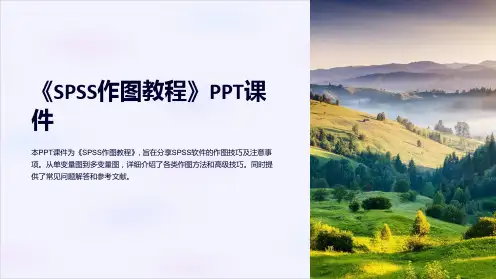
SPSS表格制作一、实验目的1.熟悉SPSS统计图表制作的界面;2.掌握SPSS制作统计图表的步骤;3.掌握SPSS输出图表的编辑。
二、实验要求1.提交打印的统计图表结果;三、实验步骤(一) Spss获得条形图的途径1.启动SPSS,打开数据文件计生调查问卷.sav。
2.点击“Graphs”→“Bar”,出现条型图主对话窗口。
3.选择“Simple”并点击“Define”按钮进入“Define Simple Bar”对话框。
4.在左边的变量列表中选中(单击)要绘制条形图的变量,并单击向右的箭头健使其进入“Category Axis”框。
5.其余选项按默认设置,按OK,得到条形图。
6.双击条形图,进入图形编辑窗口。
(二)Spss获得直方图的途径1、graphs→histogram2、analyze→descriptive statistics→explore→plots→histogram3、analyze→descriptive statistics→frequencies→charts→histogram(三)Spss获得茎叶图的途径1、analyze→descriptive statistics→explore→plots→stem-and-leaf(四)Spss获得箱线图的途径1、graphs→boxplots2、analyze→descriptive statistics→explore→plots→boxplots(五)Spss获得帕累托图的途径1、graphs→pareto(六)Spss获得散点图的途径1、graphs→scatter(七)spss频数分布表Frequencies对话框的界面如下所示:该界面在SPSS中实在太普通了,无须多言,重点介绍一下各部分的功能如下:【Display frequency tables复选框】确定是否在结果中输出频数表。
【Statistics钮】单击后弹出Statistics对话框如下,用于定义需要计算的其他描述统计量。
SPSS数据可视化技巧与图表设计指南数据可视化在现代数据分析中扮演着至关重要的角色。
它能够将抽象的数据转化为易于理解和解释的图形化形式,帮助分析师和决策者更好地理解和解释数据的信息。
SPSS是一个功能强大且广泛使用的统计分析软件,它提供了许多数据可视化工具和图表类型。
在本文中,将介绍一些SPSS数据可视化的技巧和图表设计指南,以帮助您更好地利用SPSS进行数据可视化和图表设计。
首先,选择合适的图表类型是数据可视化的关键。
SPSS提供了许多不同类型的图表,包括柱状图、折线图、散点图、饼图等。
在选择图表类型时,需要考虑数据的性质和分析目的。
例如,柱状图适用于比较多个类别的数据,折线图适用于显示趋势和变化,散点图适用于显示变量之间的关系,饼图适用于显示占比等。
其次,合理选择图表的布局和样式也是非常重要的。
在SPSS中,可以通过编辑图表选项来调整图表的外观。
首先,要保持图表简洁明了,避免使用过多的颜色和视觉效果。
其次,要选择合适的字号和字体,以确保图表上的文本清晰可读。
另外,要注意图表的尺寸和比例,使得图表在显示设备上能够达到最佳效果。
另一个重要的技巧是利用图例和标签来增强图表的可读性。
SPSS提供了图例和标签选项,可以帮助用户更好地解释图表上的内容。
图例可以用于区分不同类别或变量,标签可以用于显示具体数值或数据标识。
在使用图例和标签时,要注意其可读性和清晰度,避免重叠和混乱。
此外,SPSS还提供了一些高级的数据可视化技巧,如热力图和矩阵图。
热力图可以用于显示两个变量之间的相关性,通过不同颜色的区块来表示相关性的强度。
矩阵图可以用于展示多个变量之间的相关性和模式,通过像素化的方框和颜色来表示相关性和差异。
这些高级技巧能够帮助用户更好地发现数据中的趋势和模式,从而做出更准确的分析和预测。
最后,要充分利用SPSS提供的交互式功能和输出选项。
SPSS允许用户通过交互式操作来调整图表的显示和布局。
用户可以通过拖动、缩放和旋转等操作来改变图表的样式和视角。
一.基本编辑操作
1.在对结果表格进行编辑前,需要首先进入它的编辑模式。
双击选中的表格,即可进入编辑状态。
2.表格元素的选择方式
♦在对表格中的具体内容进行编辑操作时,应当首先将具体的元素选中。
最常见的情形就是对单元格的选择,只需单击即可。
♦不仅可以选中某个单元格,还可以选中其中的一行或一列,但首先要选中最上侧或左侧的标题格,然后选择菜单Edit Select,有4个选项:Table(选中表格)、Table body (选中表格主体,不含标题和脚注)、Data cells(选中所在行、列的数据区)和Data cells and label(选中所在行列)。
3.单元格内容的编辑
●单元格为表格编辑模式中的基本操作单位,包括表格标题和脚注均被看成特殊的单元格来处理。
●单击可以选中单元格,双击则进入单元格内数据的编辑状态,此时不仅显示的是单元格内数据的确切值,还可以直接加以修改。
4.单元格位置的移动和宽度更改
●单元格位置的移动:
首先选中行标题格,此时开始移动鼠标,可以看到鼠标携带者交换符号在移动。
达到合适位置后松开左键,则弹出菜单,询问是在该行前面插入还是交换这两行。
(注意:为了保证表格内容不至于混乱,移动需要以行、列为基本单位进行)
●单元格宽度更改:
为了方便操作,首先选择菜单
View Grid Lines,这样可以将单元格的分界线用虚线精确地表示出来。
然后就可以用鼠标直接对行宽进行拖放操作。
二.主要编辑菜单功能介绍
1.Edit菜单
(1)Group、Ungroup:用于给标题单元格加上或去掉亚组的标签,选中标题单元格这两个菜单项才会变黑。
使用这个菜单可将Group Label改为自己想要的名字。
(2)Create Graph:该菜单项可以将统计表中的内容以图形的方式立体地呈现出来。
共有7中图形可供选择。
2.Format菜单(对表格各方面的格式设定进行精细的调整)
(1)Cell Properties:对单元格的字体、阴影、颜色等属性加以更改。
(2)Table Looks:可以在这里直接选用新的表格模板,但所作选择只对当前表格生效。
(3)Table Properties:对表格进行各个选项的精细设置,如字符格式、边框样式等。
(4)Autofit:表格的行、列宽会自动按内容的多少调整为最小。
(5)Rotate InnerColum Labels:将列标题纵向显示,这样可以让表格缩小不少。
一.图形编辑窗口
对输出窗口里的图形体,当双击它的时候,系统将显示出一个图形编辑窗口,选中的图形对象将显示在这个编辑窗口。
与SPSS其他工作窗口相同,它包括窗口标题、菜单栏、工具按钮图标栏、图形编辑工作区和状态栏。
菜单栏中的菜单命令项:
File Series
Edit Format
View Analyze
Gallery Graphs
Chart Help
1.Gallery(转换图形库)
同一数据资料可以用不同的直观图展现其变化。
转换图形库里提供的转换的图形分为Bar(条形图)、Line(线图)、Area(面积图)、Mixed(组合形图)、Pie(饼图)、High-Low (高低图)、Scatter(散点图)和Histogram(直方图)。
对一个输出图形究竟可以转换成何种图形由系统识别
2.Chart(图形要素)
(1)Option(选项),此选项菜单若被置亮,可单击它打开图形要素对话框进行设置,值得注意的是,对不同的图形这个对话框是不同的。
(2)Axis(坐标轴选择),对于有坐标轴的图形,此菜单项才被置亮,单击它打开Axis Selection 对话框。
对不同的图形此对话框略有差异。
(3)Bar Spacing(条形间隙),对具有条形的图,这个图形要素允许对条形之间的间隙进行编辑调整。
(4)Title(图标题),在Title对话框里可以编辑图形的标题、副标题以及对齐方式。
(5)Footnotes(图脚注),在Footnotes对话框里可以编辑图形的脚注及对齐方式。
(6)Legend(图例),图例是指对图中条形、点等图形元素的注释。
(7)Annotation(注解图),这个菜单用于在已经生成的图中间添加注解。
(8)Reference Line(参照线),指设置于图上的重点标示某些特定刻度轴坐标值或者分类轴坐标值的直线,通过该选项可以生成一条或多条参照线。
(9)Outer Frames(外框),SPSS的图形过程生成的图形在默认情况下往往带有内框,左框线和下框线与坐标轴重合。
通过此菜单命令,可以决定是否设置这个内框。
当该命令项前有“√”号,则生成图形外围增加一个更大的外框。
(10)Inter Frames(内框),当该命令项前有“√”号,则显示内框。
(11)Refresh(刷新画面),当由于设置变化使在编辑窗口里的图形不能正确显示的时候,可以单击Chart菜单中的Refresh命令项,则图形将予以刷新显示。
3.Format(图形格式)
图形编辑窗口的Format菜单用于对生成的图形进一步修饰,来表现图形的画面风格。
包括模板应用、填充方式、色彩选择、标记符号选择、线条格式、字号大小、3-D效果、图形旋转等命令项,这些命令项在编辑窗口的工具条中都对应一个工具图标按钮
(1)Apply Chart Template(应用图形模板)。
单击Format——Apply Chart Template命令项,打开Apply Chart Template对话框。
在这里按照一定路径搜寻到事先保存的模板文件,打开该文件,目前生成的图形将按照模板的格式显示出来。
(2)Fill Patterns(图形填充)。
单击Format——Fill Patterns命令项,打开Fill Patterns选择板。
单击需要填充的区域,单击Fill Patterns选择板上某一种图案形式,图形上选中区域就被这一种图案填充了。
(3)Color(颜色选择)。
(4)Markers(标记符号)。
单击Format——Marker命令项,打开Markers选择板。
此选项用于更新图中的标记符号的形状和大小。
(5)Line Styles(图线样式)。
此选项用于改变图形中的图线的样式(style)和磅值(weight,即粗细)
(6)Bar Styles(条形式样)。
(7)Bar Label Styles(条形标注式样)
(8)Interpolation(连线插入)
(9)Text(字体格式),在Font框中选择字体,在Size框里选择字号。
(10)3-D Rotation(三维图形旋转)
(11)Swap Axis(坐标轴交换)
(12)Explode Slice(分离圆形图扇面)
(13)Break Line at Missing(有缺失值线图的断线)
(14)Spin Mode(旋转模式)
条形图
(一)添加数值标明
1.选中要编辑的图形,双击左键进入图形编辑窗口;
2.单击“Format”菜单,在下拉菜单中选择“Bar Label Style”;
3.在弹出的“Bar Label Style”对话框中有三种类型可供选择:None,Standard,Framed;
4.单击“Apply All”按钮,完成操作。
(二)坐标轴的编辑
1.选中要编辑的图形,双击左键进入图形编辑窗口;
2.单击“Chart”菜单,在下拉菜单中选择“Axis”,打开“Axis”对话框,可选择“Scale”,“Category”分别对横纵坐标轴进行编辑。
(三)图形效果的编辑
1.颜色
(1)选中需修改颜色的部分;
(2)单击“Format”菜单,在下拉菜单中选择“Color”,打开“Colors”对话框,可选择“Fill”或“Border”分别对条形和边框的颜色进行修改。
2.图效
单击“Format”菜单,在下拉菜单中可以选择“Fill Pattern”,“Bar St yle”,“Swap Axis”对图形效果进行编辑。
(四)文字的编辑
1.选中需要编辑的文字;
2.点击“Forma”菜单,在下拉菜单中选择“Text”,打开“Text Style”对话框,可对文字的字体与字号进行修改。
选择Chart菜单,在下拉菜单中选择Option,打开“Pie 0ptions”对话框。
选择Forma菜单,在下来菜单中选择“Explode Slice”
直方图
选择Chart菜单,在下拉菜单中选择Option,打开“Histogram 0ptions”对话框,在“Display”一栏中可选择“Normal curve”或“Statistics in legend”。